400-8765-888
工作时间:9:00-20:30(工作日)
发布时间:2023-06-15 17: 15: 00
品牌型号:联想GeekPro 2020
系统: Windows 10 64位专业版
软件版本: CorelDRAW Graphics Suite
虽然cdr与ps都是图像编辑软件,但cdr除了图像处理出色外,在文字排版上也是很优秀的。因此,很多带有文字的海报、横幅、杂志设计等都会使用cdr制作。本文会给大家介绍cdr的文字排版技巧,包括cdr文字间距怎么让上下文字对齐,cdr文字间距行距怎么调等内容。
一、cdr文字间距怎么让上下文字对齐
cdr文字排版包括了段落、文本、图文框等功能,其中文字间距是调整字符、不同语言字符之间距离的功能。为了让版面显得干净利落,在排版时常会采用文字对齐的方式,让段落间显得整齐划一。
那么,cdr文字间距怎么让上下文字对齐?以图1所示文本段落为例,需要将其段落对齐,同时调整文字间距,减少字符间的拥挤感。
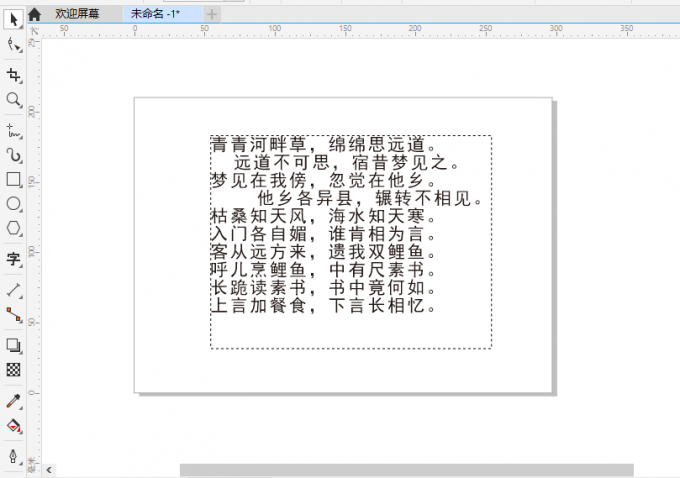
首先,我们需要先调出排版用的文本窗口。虽然cdr快捷工具栏有部分文本排版功能,但文本窗口的功能会更齐全。
如图2所示,打开文本窗口,选择其中的文本选项。

接着,如图3所示,右侧工具栏会弹出文本窗口,其中包括了字符、段落、图文框三个选项面板的功能。
先点击段落面板,在其段落对齐方式中,选择合适的对齐方式,本例选择了左对齐。此时,画布中原本未对齐的段落也会自动调整为左对齐。
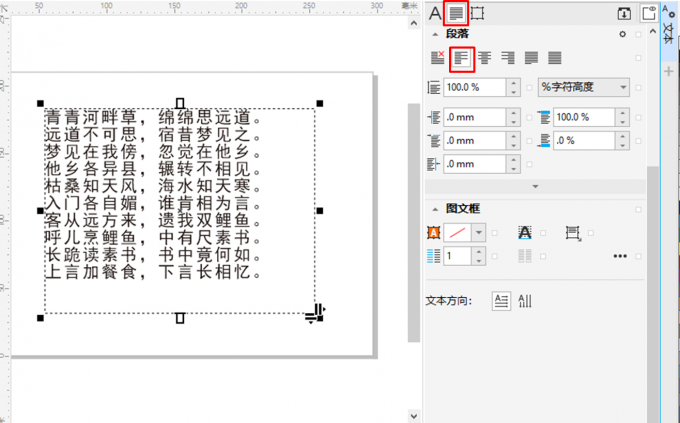
接下来调整文本间距,减少字符拥挤感同时让上下文字对齐。
如图4所示,切换到文字编辑工具,并使用鼠标选中需要调整文本间距的文本段落。
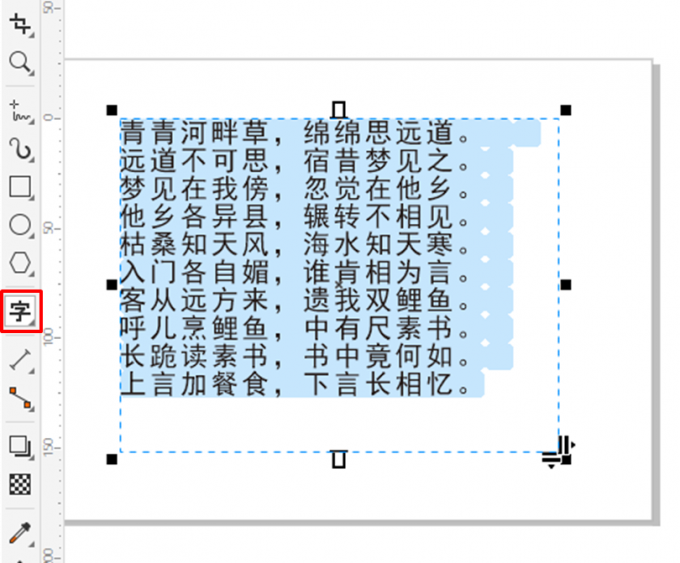
然后,在右侧文本窗口中,切换字符面板,在其“字距调整范围”中,输入扩大或缩小的字距。
本例输入数值40%,即扩大40%字距。选中范围内的文本都会同时扩大40%字距,由于扩大前文本已对齐,因此扩大后上下文字也会相应对齐。
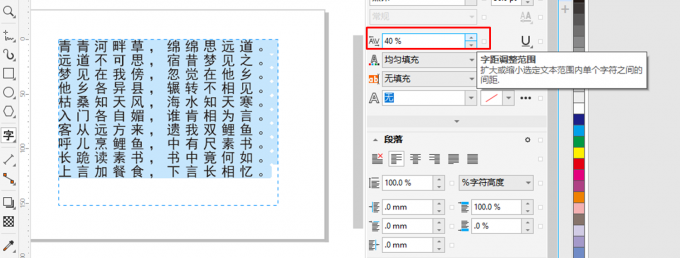
二、cdr文字间距行距怎么调
上述主要讲解了字符间距的调整,那么,cdr文字间距行距怎么调?文字间距行距的调整同样是应用文本窗口功能,如图6,切换到段落面板,可进行行距、缩进量等调整。
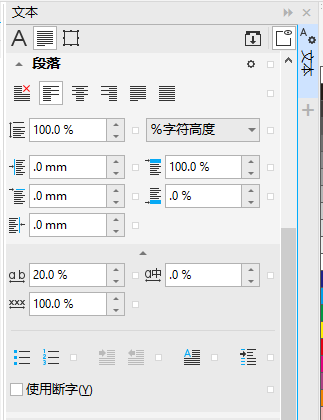
如图7所示,行距的默认数值为100%,如果要扩大行距,需要将数值设置为100%以上。比如本例输入200%的数值,可将行距调整为原来的2倍。
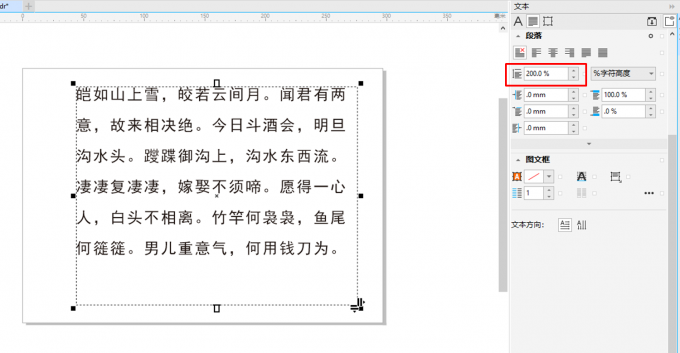
而如果要缩小行距,则要将数值设置为100%以下。比如,在图8例子中,输入95%的数值,即将行距调整到原来的95%。
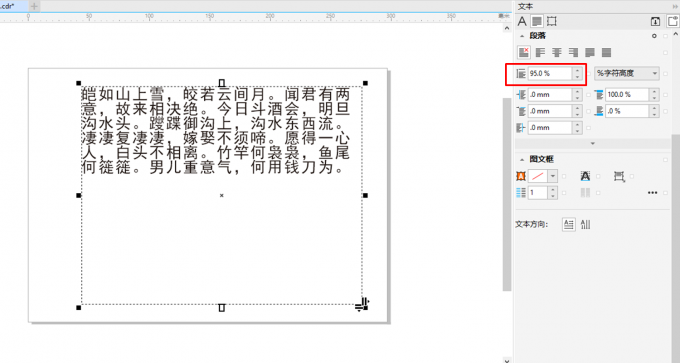
在段落排版中也包含了字符间距的调整功能,比如在图9的例子中,可以通过调整字符间距的方法,在文本框内实现上下文字对齐。大家可以多尝试输入不同的数值,观察其排版效果,以找到更为适合的对齐方式。

三、cdr编辑文本怎么用
除了上述提到的文本窗口外,cdr文字工具还有一个实用的功能,即编辑文本的功能。该功能拥有独立窗口,可以将文字单独抽出进行编辑,而不受画布中图像、图形等影响,让大家可以更加专注地编辑文字。
具体的使用方法是,如图10所示,打开文本菜单,选择“编辑文本”功能。

接着,如图11所示,cdr会自动将文本导入功能面板中。
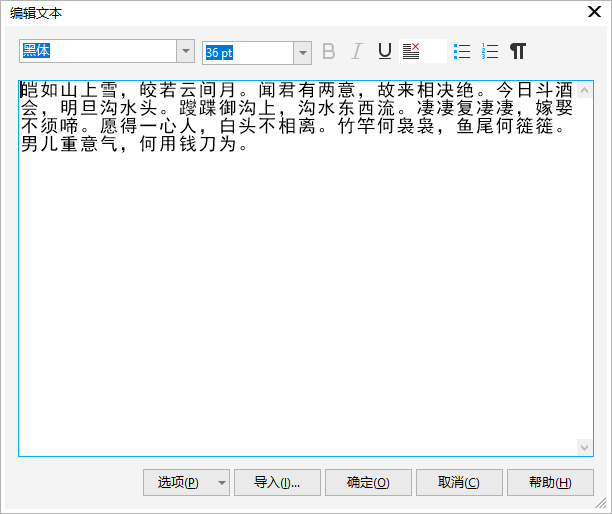
在编辑文本功能中,可进行文本的输入、删除、修改等,以及进行简单的属性调整,比如字体类型、字号大小、加粗、项目编号等调整。
注意在调整前,需要先使用鼠标选中目标文本。
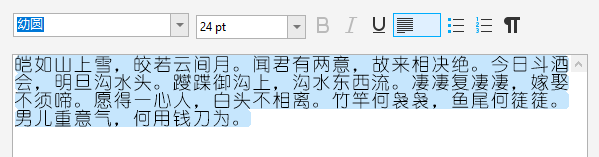
编辑文本功能的一大优点是可以直接将其他文件中的文本导入编辑面板。同时还能保留文件中的格式,而不是直接应用默认的格式。
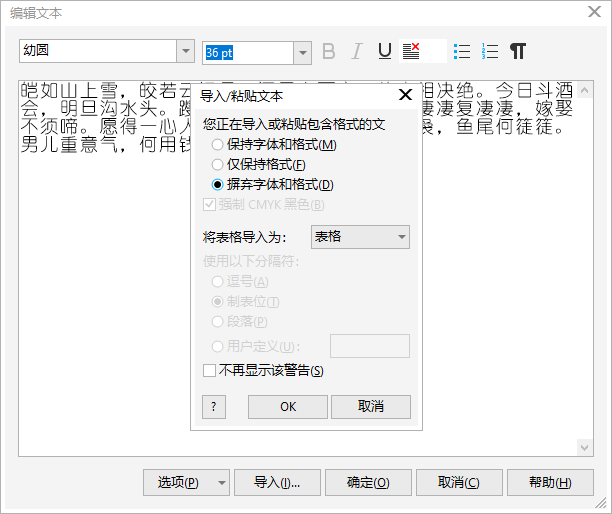
导入的文本格式即使与面板中存在的文本格式不同,也是没关系的。两者不会强制性统一,会保持各自的文本格式。
如果cdr画面中包含较多元素,如文本、图像、图形等,建议使用编辑文本功能进行单独的文本编辑,可减少很多无用排版的时间。
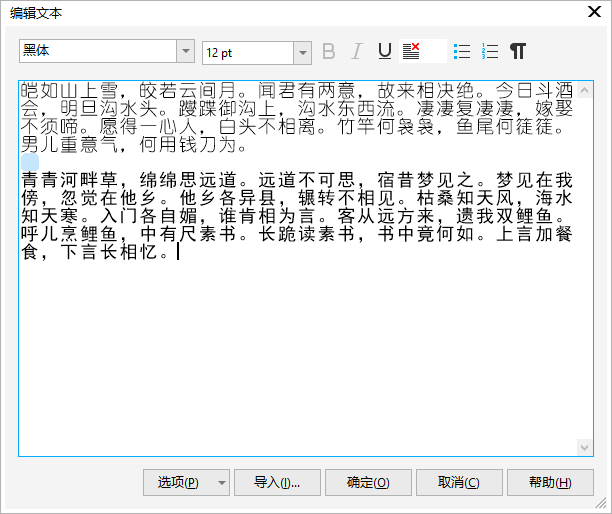
四、小结
以上就是关于cdr文字间距怎么让上下文字对齐,cdr文字间距行距怎么调的相关内容。cdr除了是一款矢量图形设计软件外,在文字排版上也是很优秀的。特别是与图像搭配的图文排版形式,能补足ps文字排版的弱点。因此,在一些包含文字的图像、图形设计中,常常会使用cdr软件,而不是ps软件。
作者:泽洋
展开阅读全文
︾